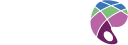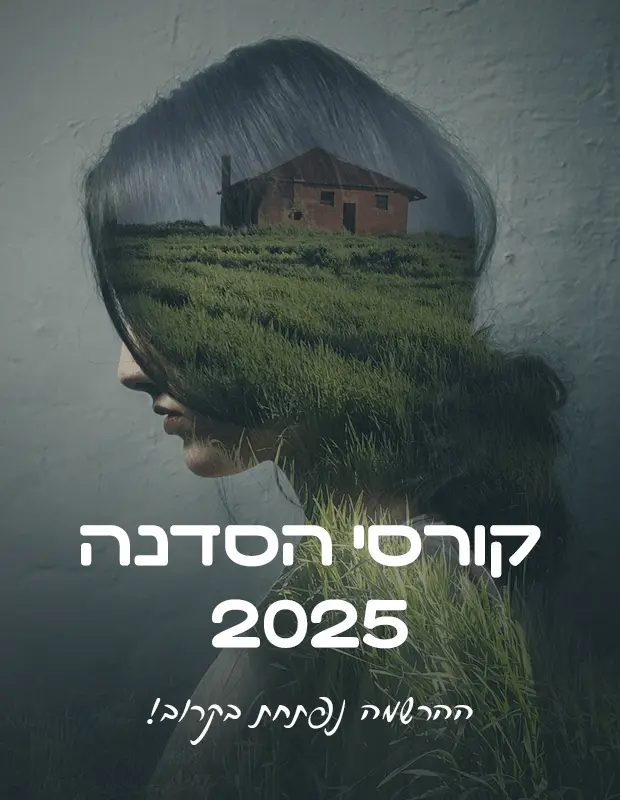פוטושופ היא תוכנה לעיבוד תמונה של חברת Adobe ונחשבת למובילה בתחומה, עד כדי כך שהפכה למושג המציין שינוי או עיוות המציאות בתמונות. במדריך הקצר שמולכם נסביר כיצד מורידים פוטושופ ומתקינים אותה במחשב, כאשר המחשב יכול להיות PC או MAC, אין הבדל בין המערכות.
להורדת פוטושופ >>כמה עולה פוטושופ?
כיום פוטושופ נמכרת למשתמשים על פי השיוך שלהם לאופי השימוש בתוכנה. לפני מספר שנים עברה חברת Adobe למתכונת רישיונות המאפשרת לכל בעל רישיון שימוש מלא בכל תוכנות החברה.
מסגרת ההתקשרות עם החברה היא על בסיס מנוי שנתי, שאותו ניתן לשלם בתשלום אחד או במספר תשלומים. המעבר לשיטה מאפשר לבצע עדכונים שוטפים לתוכנות השונות המותקנות יחד עם פוטושופ כל עוד מתבצע תשלום וחידוש שנתי שלו.
עלות התוכנה כפי שמוצגת כאן, על פי שיוך בעל הרישיון, נכונה לזמן הכתיבה של מאמר זה:
סטודנט - כ-70 ש"ח, בתשלום חודשי או כ-840 ש"ח לשנה שלמה בתשלום בודד
משתמש רגיל - כ-170 ש"ח לחודש, בתשלום חודשי או כ-2040 ש"ח לשנה שלמה בתשלום בודד
משתמש עסקי - בהתאם למחיר של ריסלר של Adobe
הרישיון שנרכש מאפשר ברישיונות שאינם רישיונות לעסק, להתקיםן את התוכנה ולהפעיל אותה בו זמנית על שני מחשבים. במקרה שבו רוצים להפעיל את התוכנה על מחשב נוסף, אין צורך בהסר התוכנה מאחד המחשבים, אלא רק ניתוק של המשתמש.
המונח תוכנה בענן עשוי לבלבל מעט, והנה הסבר:
לאחר רכישת התוכנה או לפניה מתבצע תהליך של הורדת תוכנת ניהול שנקראת Creative Cloud. התוכנה ב הזהו מנהלת תקשורת עם שרתי חברת Adobe ודרכה מתבצעת הורדה פיסית של התוכנות כולן, כולל פוטושופ אל המחשב שעליו נעבוד.
לאחר הורדת התוכנות אל המחשב, במקרה שבו עדיין לא נרכש רישיון, התוכנות תפעלנה כשבוע לניסיון. כל עוד הרישיון בתוקף והמשתמש פעיל ב-Creative Cloud התוכנות תעבודנה על המחשב.
כאשר לא יתבצע חידוש לרישיון, או במקרה ששם המשתמש והסיסמה לא הוזנו ל-Creative Cloud התוכנות לא תפעלנה.
יצירת חשבון Adobe
הצעד הראשון לפני הורדה של הפוטושופ הוא יצירת חשבון משתמש באתר Adobe. כניסה לאתר אדובי ליצירת חשבון Adobe ID >>
{modal url="images/article-images/photoshop-download/sign-up-to-adobe-id.png" title="מסך הרשמה לחשבון אדובי Adobe ID"} {/modal}
{/modal}
לאחר יצירת החשבון עוברים לאתר של חברת אדובי ולוחצים על הקישור המתאים, אנחנו לצורך ההמחשה נלחץ על הקישור שמעביר לרכישת חבילות תוכנה של סטודנטים:
{modal url="images/article-images/photoshop-download/adobe-download-screen-students-entrance.PNG" title="מסך בחירת מסלול מנוי לתוכנות אדובי"}
במסך הבא נלחץ על כפתור הרכישה - Buy, ומשם נועבר למסך הבא המציע רכישה של תוכנה בודדת או של החבילה המלאה.
{modal url="images/article-images/photoshop-download/adobe-photoshop-buy-screen.PNG" title="מסך קנייה של פוטושופ ושאר תוכנות אדובי"}
{modal url="images/article-images/photoshop-download/creative-cloud-student-price.PNG" title="מסך בחירת תשלום על חשבון תוכנות אדובי"}
נבחר באפשרות הבא ואז ייפתח מסך בו נמלא פרטים נוספים ולאחר אישורו נגיע אל החלון בו נוריד את מנהל התוכנות Creative Cloud.
דרך תוכנה זו נחל בהורדת אחת התוכנות הראשונות, לבחירתנו, למשל הפוטושופ.
במהלך ההתקנה חשוב לשים לב לאפשרות המגדירה באילו שפות תתמוך התוכנה, הבחירה עבורנו היא:
English תומך עברית. אם לא נגדיר נכון, התוכנה לא תתמוך בשימוש בעברית. ניתן לתקן זאת בהמשך.
לנרשמים לקורסי הסדנה תינתן האפשרות, על פי זמינות, לתמיכה בתהליך ההתקנה